La falta de un menú de WordPress es suficiente para afectar el rendimiento general, la navegación y la facilidad de uso de su sitio, ya que la mayoría de los visitantes abandonarán su sitio después de encontrar el proceso de navegación interrumpido.
Es frustrante no solo para los visitantes, sino también para los creadores de sitios web que se han esforzado en diseñar un menú de apariencia. Este problema puede surgir por diversos motivos, como compatibilidad de temas, caché no borrada, compatibilidad de complementos, actualización de temas, etc.
Afortunadamente, existen soluciones sencillas para resolver esta crisis sin esfuerzo. En esta guía, arrojaremos luz sobre por qué su El menú de navegación tiene problemas de visibilidad. y Cómo solucionar este problema.
Existen varias razones por las que no aparece el menú en WordPress. Aquí enumeramos las razones más comunes por las que se producen errores en la visualización del menú en WordPress:
La compatibilidad de temas es un problema conocido detrás de la falta del menú de WordPress. Si su El tema no es compatible con el editor actual Entonces, es común tener un conflicto con las funcionalidades principales de WordPress.
Por ejemplo, si estás usando el menú de navegación clásico y has activado un tema de bloque, es habitual que tengas un problema con el menú de navegación de WordPress.
Siempre debes utilizar el tema correcto que sea compatible con el menú de navegación existente. De lo contrario, crea un nuevo menú de navegación que sea compatible con tu tema actual.
Conflicto tras actualización de tema
A veces, el menú de WordPress puede no mostrarse después de actualizar el tema. Sin embargo, al usar el tema anterior sin actualizar, el menú de navegación se muestra correctamente. ¿Cuál puede ser la razón de este problema?
Dado que los complementos y temas se mejoran continuamente con las últimas versiones, su tema podría obtener actualizado con edición completa del sitio compatibilidad lo que puede dificultar la visualización del menú de navegación clásico anterior.
Problema de almacenamiento en caché
No solo los temas, sino también la memoria caché no borrada pueden provocar errores en la visualización del menú de WordPress. Si la memoria caché de su navegador está llena de información obsoleta Luego, también puedes enfrentar dificultades con el menú de navegación.
Compatibilidad de complementos
Algunos complementos pueden crear conflictos con el menú de WordPress. Los complementos tienen problemas de compatibilidad que impiden la visualización perfecta del menú de apariencia. Por lo tanto, la compatibilidad de los complementos puede ser otra razón para que no se muestre el menú de WordPress.
Ahora que hemos aprendido las principales razones por las que se enfrenta este problema, exploremos las soluciones efectivas para solucionar los errores del menú de WordPress:
Utilice un tema clásico para el editor clásico
Al agregar el menú de apariencia, debe asegurarse de que el menú de apariencia se agregue utilizando el mismo editor que su tema. Por ejemplo, si su menú de WordPress se agrega utilizando el editor Clásico, entonces también debe utilizar el tema Clásico. De lo contrario, su tema entrará en conflicto con su menú de navegación y evitará que se muestre el menú de WP en su sitio.
En este caso, es necesario cambiar al tema Clásico Para erradicar el error de menú de WordPress no visible navegando a Apariencia >> Temas y Seleccionar un tema clásico adecuado.
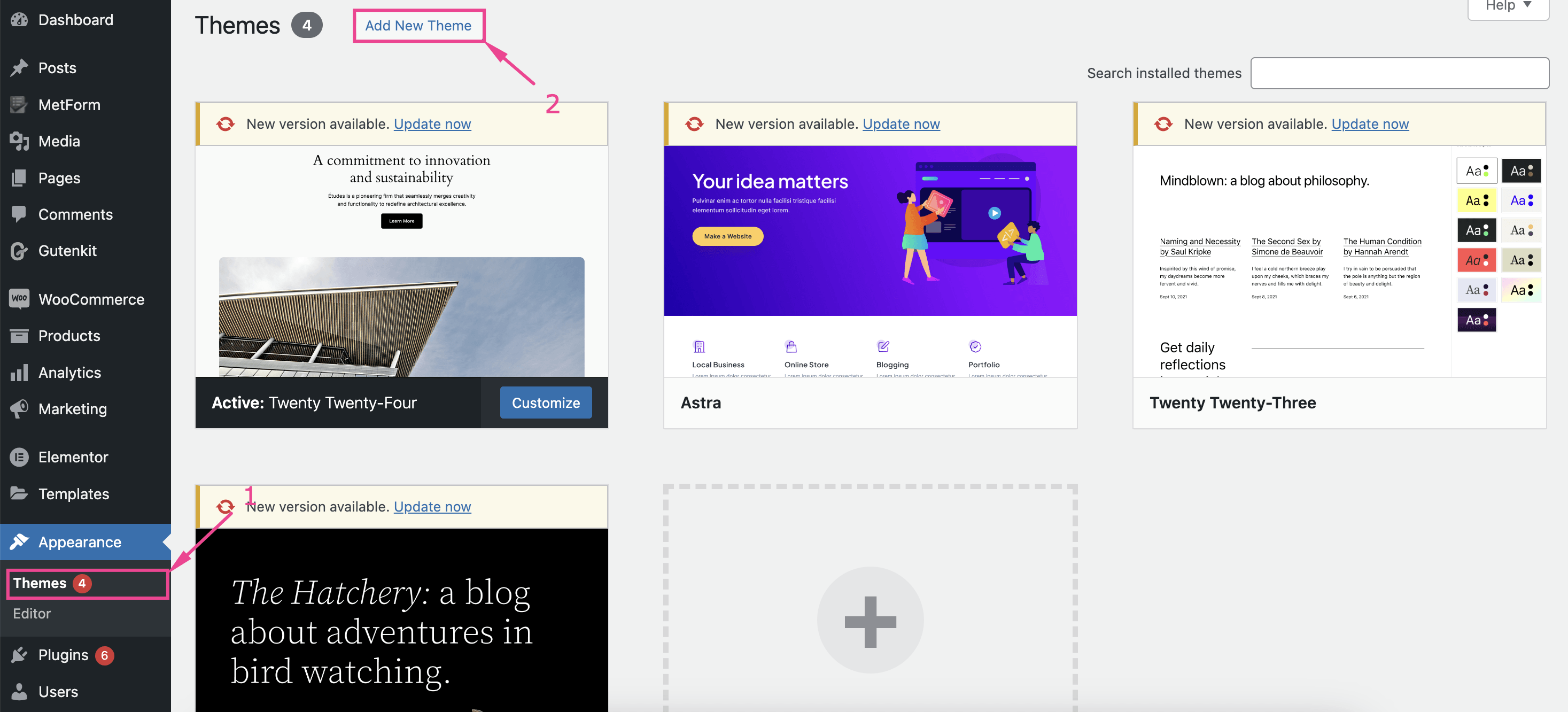
Mover al tema o editor de bloques de WordPress
Por otro lado, el menú añadido mediante el bloque de navegación no es compatible con el tema Clásico, por lo que también tendrás problemas si El menú y el tema admiten diferentes editores..
Por eso, siempre tienes que ceñirse a los temas de bloques para agregar un menú de apariencia suave creado con un bloque de navegación. Nuevamente, si está usando el menú Clásico y no desea cambiar los temas de los bloques, Crea un menú dentro de Gutenberg usando bloques.
¿Necesitas ayuda para crear un menú con bloques?
Consulta el blog 👉 ¿Cómo crear un mega menú WP en Gutenberg?
Desactive los complementos instalados para encontrar el problema.
Si su menú de navegación de WordPress no tiene problemas con el tema existente, lo siguiente que debe verificar es si los complementos instalados están en conflicto con su menú o no.
Para identificar dichos complementos, Deshabilitar los complementos uno por uno y verifique si el menú de navegación está funcionando bien. Si su problema Se soluciona después de desactivar un complemento determinado Luego, busque una alternativa para ese complemento.
Comprobar el editor de archivos de temas
Se recomienda no tocar el archivo de tema ni el archivo functions.php, ya que realizar incluso cambios menores puede dañar el sitio o interrumpir la visualización y navegación fluidas del menú. En caso de que hayas realizado cambios menores, Se agregaron códigos personalizados al archivo de tema entonces, Revisar el código y realizar los cambios necesarios si es necesario.
Después de comentar el código, Vuelve a comprobar el menú de navegación. Es posible que el problema relacionado con la visualización del menú de WordPress esté solucionado.
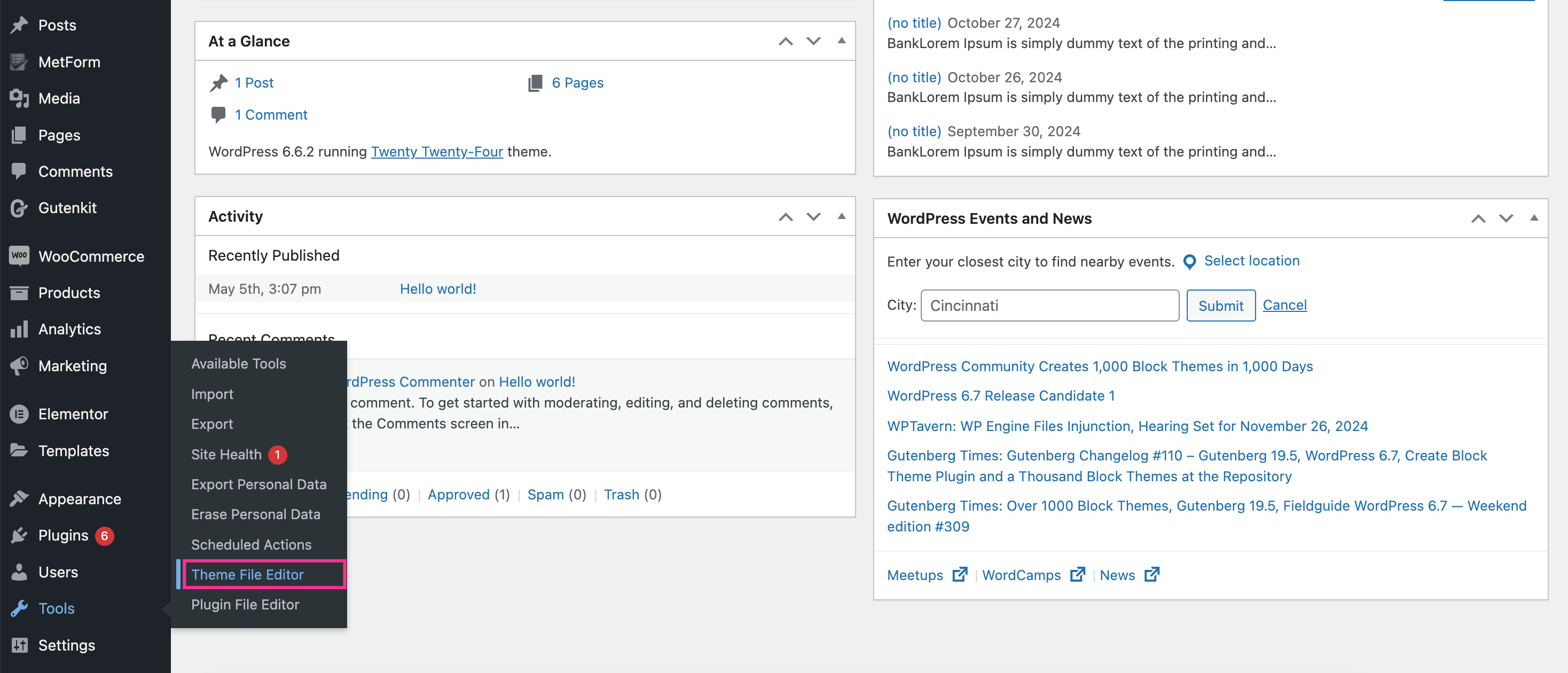
Limpiar cache
Dado que la información obsoleta en el caché de su navegador puede causar problemas al mostrar el menú de apariencia, debe intentar borrar su caché y verificar si el menú de navegación funciona bien o no. Eliminar cachés retroactivos También puede solucionar este error.
Terminando
Entonces, ya aprendiste a solucionar el problema del menú que no se muestra en WordPress. Sin importar la dificultad que tengas, seguir los pasos de esta guía te ayudará a restaurar tu menú de navegación. Además, borrar la memoria caché con regularidad y mantener los complementos y temas actualizados te ayudará a evitar que este problema vuelva a ocurrir, lo que favorecerá un proceso de navegación rápido.


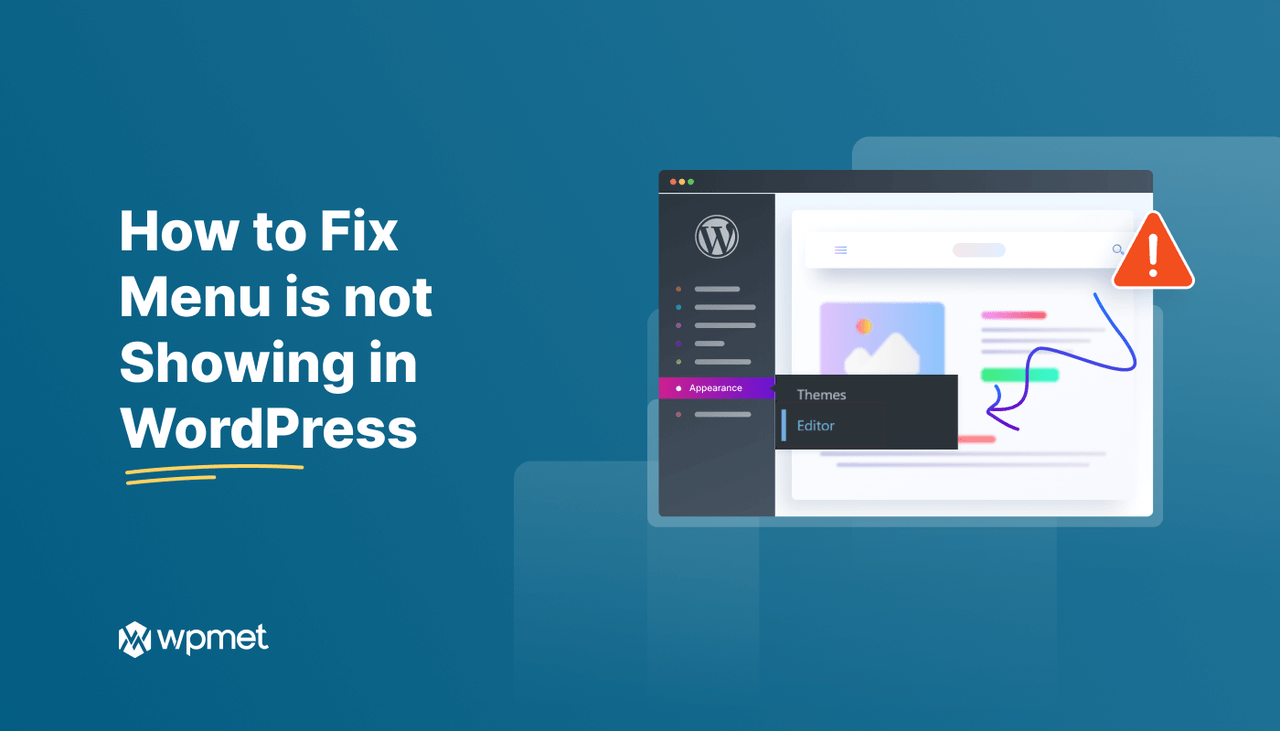
Deja una respuesta